win10退出测试模式的方法 windows10退出测试模式步骤
更新时间:2022-06-02 11:09:00作者:yun
测试模式是指系统禁用驱动程序强制签名模式,主要用于关闭系统驱动签名,可以安装一些没有经过签名的驱动和程序,安装完之后就需要退出测试模式,很多win10系统用户不知道要怎么退出测试模式,为此,本文给大家带来windows10退出测试模式步骤。
推荐:windows10纯净版下载
解决方法:
1.1、在win10左下角搜索框输入”命令”文字,这时会弹出命令提示符。
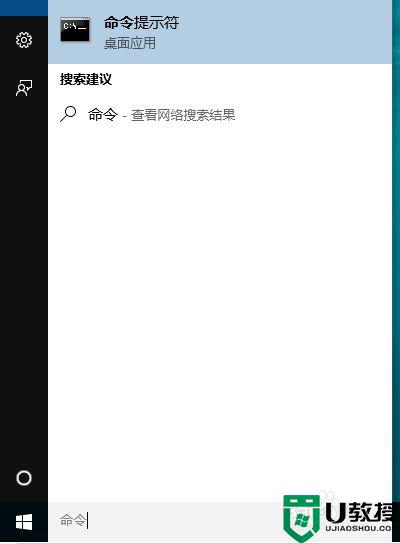 2.2、鼠标右键,以管理员身份运行:
2.2、鼠标右键,以管理员身份运行:
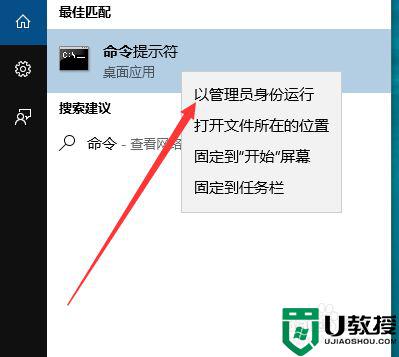 3.3、在“命令行提示符”输入“bcdedit /set testsigning on”回车,然后命令行提示符会显示“操作成功完成”。就可以打开Windows测试模式了。
3.3、在“命令行提示符”输入“bcdedit /set testsigning on”回车,然后命令行提示符会显示“操作成功完成”。就可以打开Windows测试模式了。
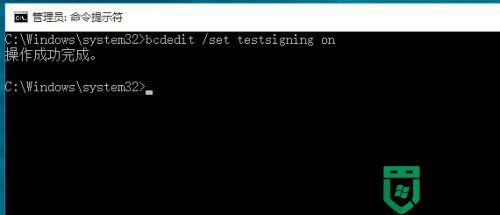 4.4、重启电脑后,你会发现桌面右下角的出现了“测试模式”的水印。
4.4、重启电脑后,你会发现桌面右下角的出现了“测试模式”的水印。
关闭测试模式的方法:
1、在win10左下角搜索框输入”命令”文字,这时会弹出命令提示符。
2、以管理员运行后在“命令行提示符”输入“bcdedit /set testsigning off”回车,然后命令行提示符会显示“操作成功完成”,就可以关闭Windows测试模式了。
3、重启电脑后,你会发现桌面右下角的“测试模式”水印不见了。
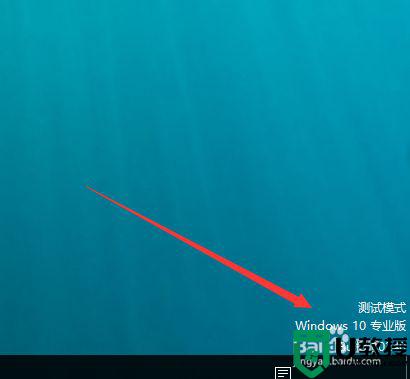 以上就是关于win11退出测试模式,windows10退出测试模式的全部内容,有出现相同情况的用户就可以按照小编的方法了来解决了。
以上就是关于win11退出测试模式,windows10退出测试模式的全部内容,有出现相同情况的用户就可以按照小编的方法了来解决了。
win10退出测试模式的方法 windows10退出测试模式步骤相关教程
- window10退出测试模式方法 windows10如何退出测试模式
- 怎么退出win10的测试模式 win10系统如何退出测试模式
- win10测试模式怎么关闭 windows10测试模式如何关闭
- 怎样打开win10测试模式 图文教你开启win10测试模式的方法
- win10彻底关闭测试模式方法 win10如何彻底关闭测试模式
- win10测试模式有什么用 win10测试模式怎么关闭
- w10测试模式怎么开启 w10测试模式如何进入
- windows10如何退出平板模式 windows10怎么退出平板模式
- Win10进入安全模式怎么退出 Win10彻底退出安全模式的两种方法 系统之家
- 如何退出win10快捷键模式 一招退出win10快捷键模式的方法
- Win11如何替换dll文件 Win11替换dll文件的方法 系统之家
- Win10系统播放器无法正常运行怎么办 系统之家
- 李斌 蔚来手机进展顺利 一年内要换手机的用户可以等等 系统之家
- 数据显示特斯拉Cybertruck电动皮卡已预订超过160万辆 系统之家
- 小米智能生态新品预热 包括小米首款高性能桌面生产力产品 系统之家
- 微软建议索尼让第一方游戏首发加入 PS Plus 订阅库 从而与 XGP 竞争 系统之家
win10系统教程推荐
- 1 window10投屏步骤 windows10电脑如何投屏
- 2 Win10声音调节不了为什么 Win10无法调节声音的解决方案
- 3 怎样取消win10电脑开机密码 win10取消开机密码的方法步骤
- 4 win10关闭通知弹窗设置方法 win10怎么关闭弹窗通知
- 5 重装win10系统usb失灵怎么办 win10系统重装后usb失灵修复方法
- 6 win10免驱无线网卡无法识别怎么办 win10无法识别无线网卡免驱版处理方法
- 7 修复win10系统蓝屏提示system service exception错误方法
- 8 win10未分配磁盘合并设置方法 win10怎么把两个未分配磁盘合并
- 9 如何提高cf的fps值win10 win10 cf的fps低怎么办
- 10 win10锁屏不显示时间怎么办 win10锁屏没有显示时间处理方法

